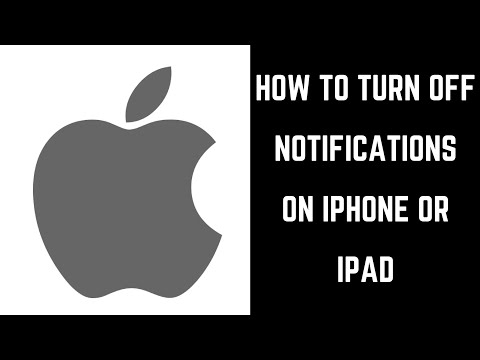Napomena: ovdje koristimo Android za naše primjere, ali postupak je isti na iOS-u.
Dodavanje Bluetooth zvučnika u Google početnu stranicu jednostavno je. Uključite aplikaciju Google početnu stranicu, a zatim dodirnite gumb za uređaje u gornjem desnom kutu.




S samim zvučnikom u načinu uparivanja, dodirnite gumb "Pair Bluetooth Speaker" na svom telefonu. Aplikacija Google početna započinje skeniranje za zvučnike; kad pronađe tvoje, dodirnite je za par.



Ovo je fantastična značajka jer vam gotovo dopušta dodavanje glasovne kontrole na bilo koji Bluetooth zvučnik. Recimo da imate jedan kuću u kuhinji, ali želite kontrolirati glazbu u dnevnoj sobi. Svi znamo kako osjetljive Homeove uši mogu biti, tako da sada trebate zatražiti od kuće da igraju neke melodije ipoof-tamo je na vašem uparenom Bluetooth zvučniku u dnevnoj sobi. Također možete upravljati glasnoćom Bluetooth zvučnika korištenjem kontrole za glasnoću Home-kao da je zvučnik bio uparen s telefonom.
Ako imate više domova postavljenih u grupi, primjenjuje se isto pravilo: vaš Bluetooth zvučnik i dalje obrađuje sve audio obveze za kućnu mrežu. Vrlo čvrsta.